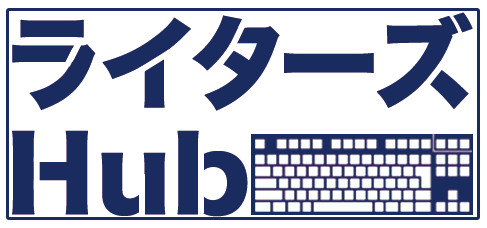「もっと便利な拡張機能が知りたい」とお悩みではありませんか?
数多くある拡張機能の中でも、Webライターにピッタリな拡張機能があります。タブの管理や手軽にメモできる拡張機能があるからです。
適当に拡張機能を追加するのではなく、Webライターの仕事をスムーズにする拡張機能を使いたいですよね。
今回は、作業の効率が上がる拡張機能を10個ご紹介します。
拡張機能を削除したい時の方法についても紹介しますので、ぜひ最後までご確認くださいね!
Webライター向けGoogle Chromeの拡張機能オススメ10選

WebライターがGoogle Chromeを使う際にオススメの拡張機能は、
- grt memo
- One Tab
- Evernote Web Cipper
- Page Analytics
- ato-ichinen
- SearchPreview
- Grammarly for Chrome
- SimpleExtManager
- Black Menu for Google
- Speed Dial 2
の10個です。1つずつご紹介します。
grt memo
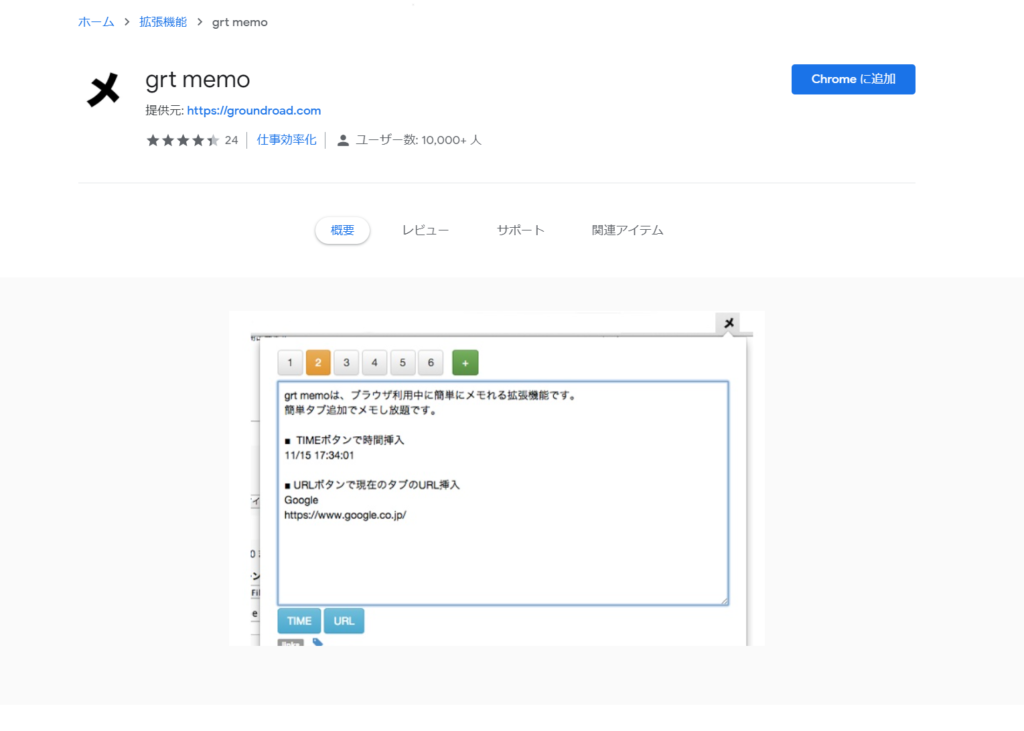
grt memoは、Google Chromeを開いているときにメモを取れる拡張機能です。
通常メモを取るときは、ブラウザを閉じてメモアプリを開く必要があります。
grt memoを使えば、
- すぐにメモができる
- 「TIME」のボタンでメモした日時がわかる
- 「+」「ー」ボタンでメモを増減できる
などのメリットがあります。
「どこにメモをしたかわからない」となりがちな、パスワードやキーワードを手軽にメモできるのはWebライターにはありがたいですよね。
メモを増やすなどして、用途別に使い分けるのもいいでしょう。
One Tab
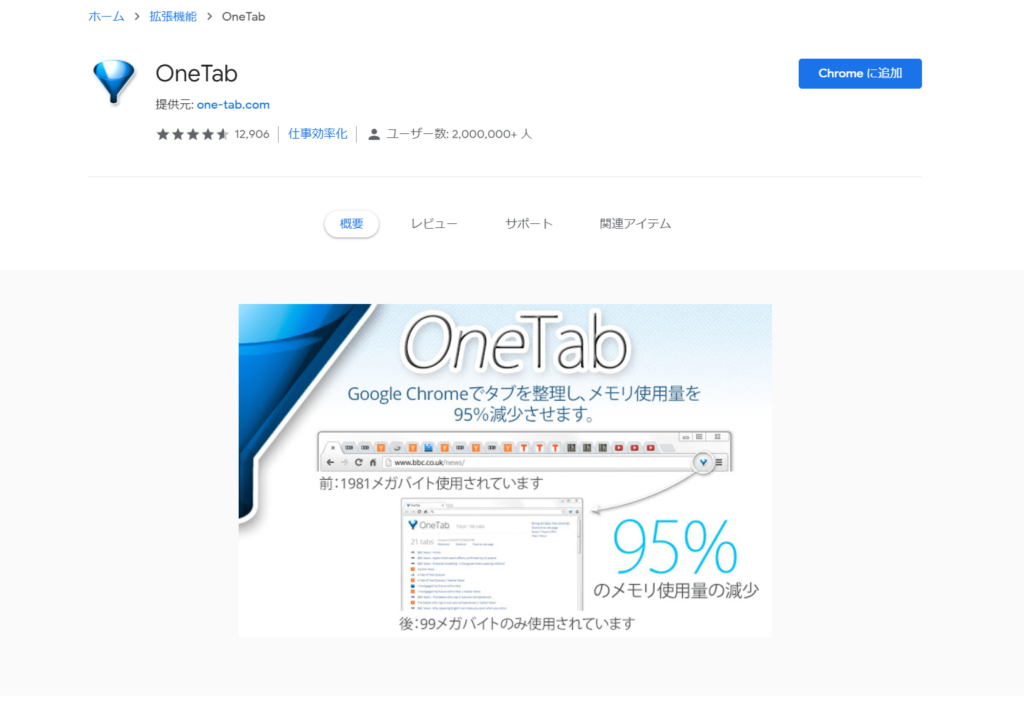
One Tabは多くのサイトを一つにまとめてくれる拡張機能です。
Webライターにオススメな特徴としは以下4点です。
- サイトを一つにまとめてくれる
- グループごとにサイトを分類できる
- グループ間のサイト移動がスムーズ
- グループに名前をつけられる
Google Chromeで作業する時は、タブを増やすほどメモリが消費されます。メモリの消費を抑えつつも、サイトがすぐに探せるOne Tabがオススメです。
Evernote Web Clipper
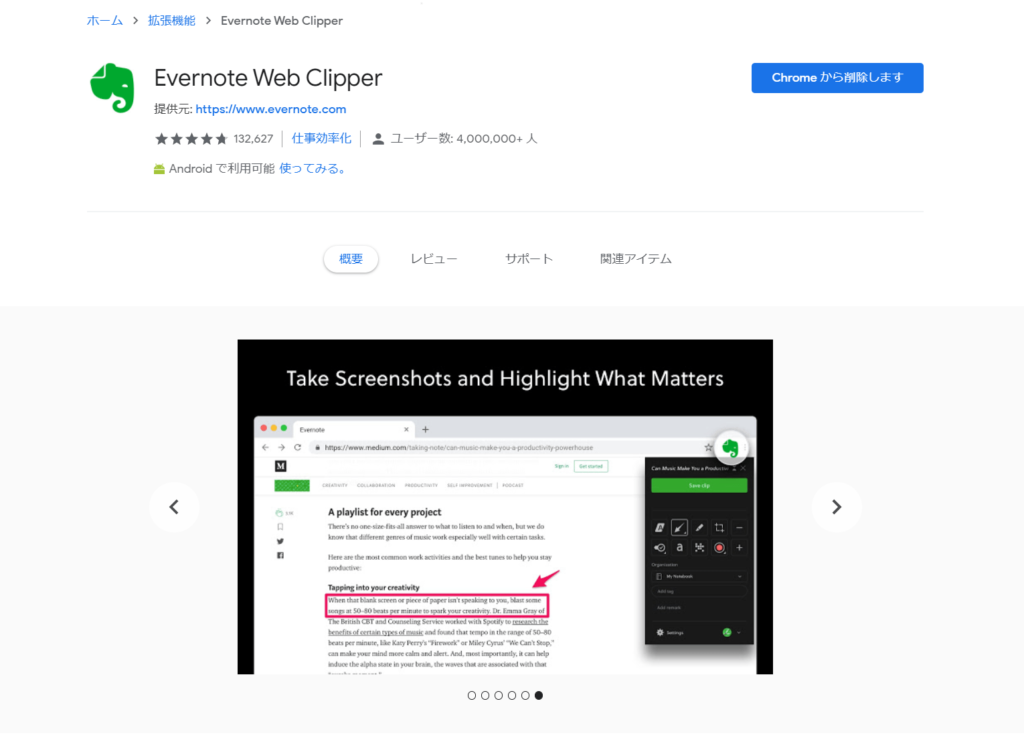
Evernote Web Clipperは、サイトや文章、画像を保存できる拡張機能です。
スマートフォンにあるEvernoteとの互換性もあり、
- いつでも保存したものを確認できる
- 場所を選ばない
- 保存したものの共有もできる
ことがメリットです。
家で作業する時はPCで作業し、外出時はスマートフォンで確認すると仕事の作業効率も上がるでしょう。
Page Analytics
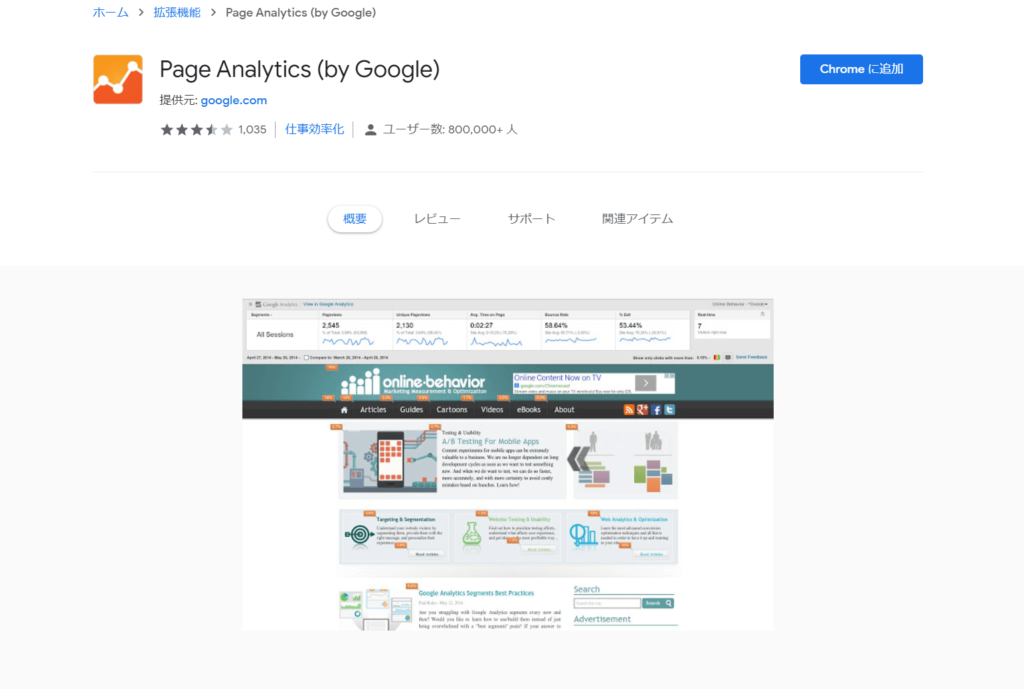
Page Analyticsは、Googe アナリティクスの解析されたデータを簡単に見れる拡張機能です。
追加するとサイト上部に
- セグメント
- ページビュー
- 1セクションあたりのページビュー
- 直帰率
- 離脱率
- リアルタイム
が表示されます。これらの項目は自分で変更できるのもいいところです。
1つの画面でリサーチとアクセス解析データを確認できるため、デスクトップがスッキリします。
ato-ichinen
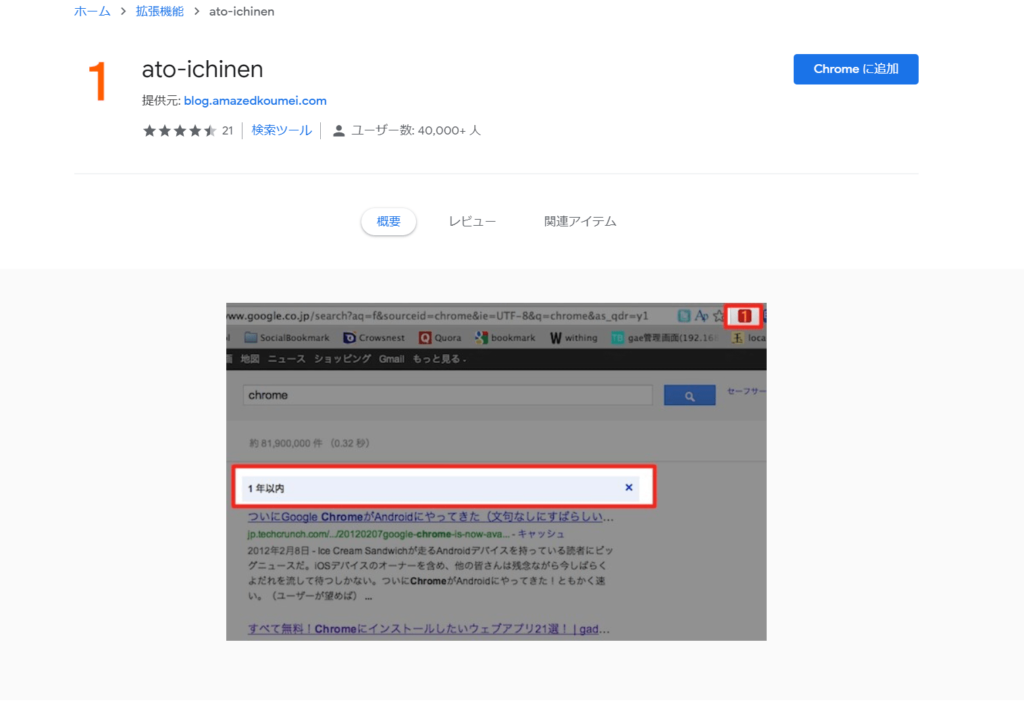
ato-ichinenは、最新の検索結果がすぐに探せる拡張機能です。
追加後にアイコンをクリックすることで、検索画面上部に期間のタブが出てきます。
検索結果を
- 1年以内
- 1時間以内
- 24時間以内
- 1週間以内
- 1か月以内
に限定できます。
記事に論文を使いたい場合や、最新のデータを使いたいときに役立ちます。
SearchPreview
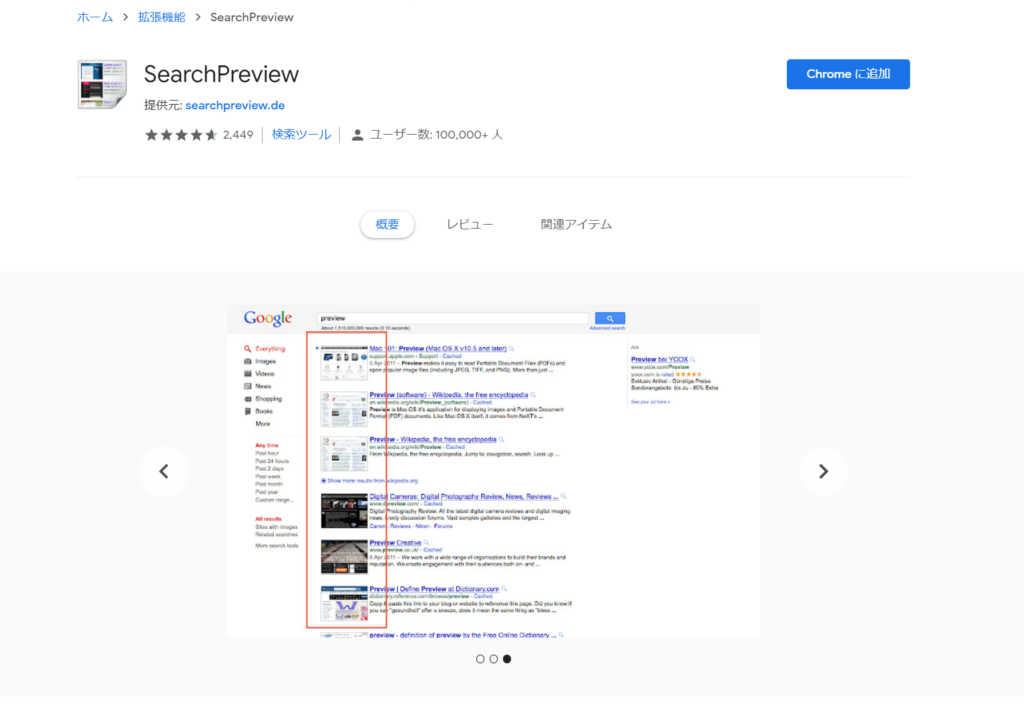
SearchPrevieは、検索結果がプレビュー付きになる拡張機能です。
普段リサーチをしていると、
- どのサイトをすでに見たのか忘れる
- 何度も同じサイトを開いてしまう
- 一目でどんなことが書いているかわからない
などの悩みがありますよね。
SearchPrevieを追加すれば、検索結果にサイトのプレビュー画像が表示されるため仕事の時短に繋がります。
Grammarly for Chrome
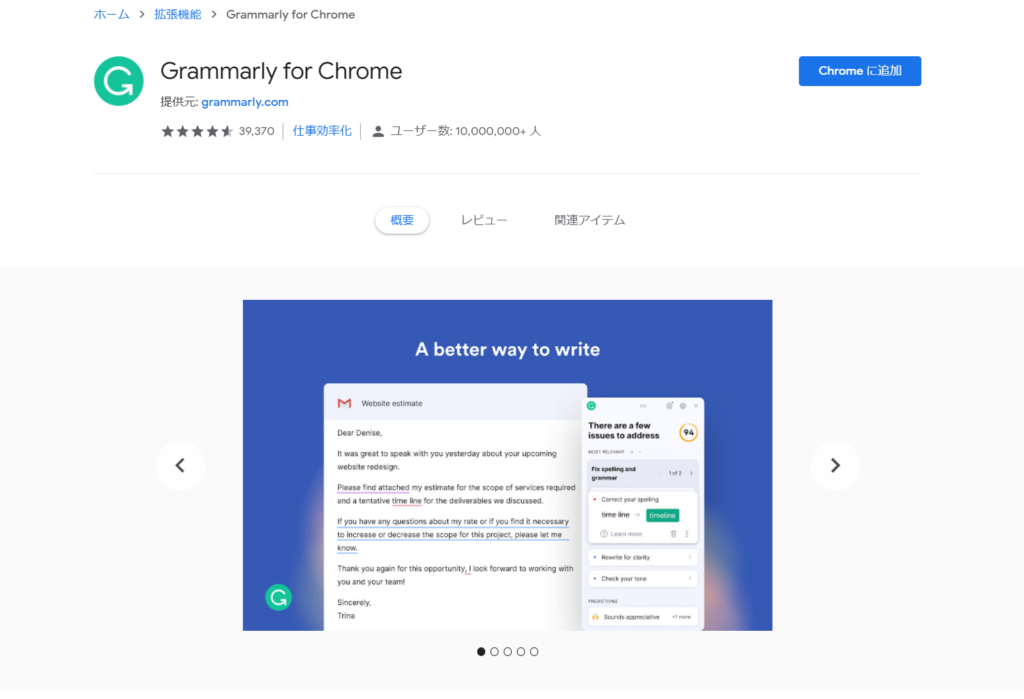
Grammarly for Chromeは英語のスペルや文法をチェックしてくれる拡張機能です。
Google Chromeを開いているだけで、
- 英語のスペルチェック
- 日本語の文法チェック
- よりふさわしい表現の提案
をしてくれます。
一人で作業していると小さな表現ミスが起こります。Grammarly for Chromeを追加して、伝わりやすい文章にしましょう。
SimpleExtManager
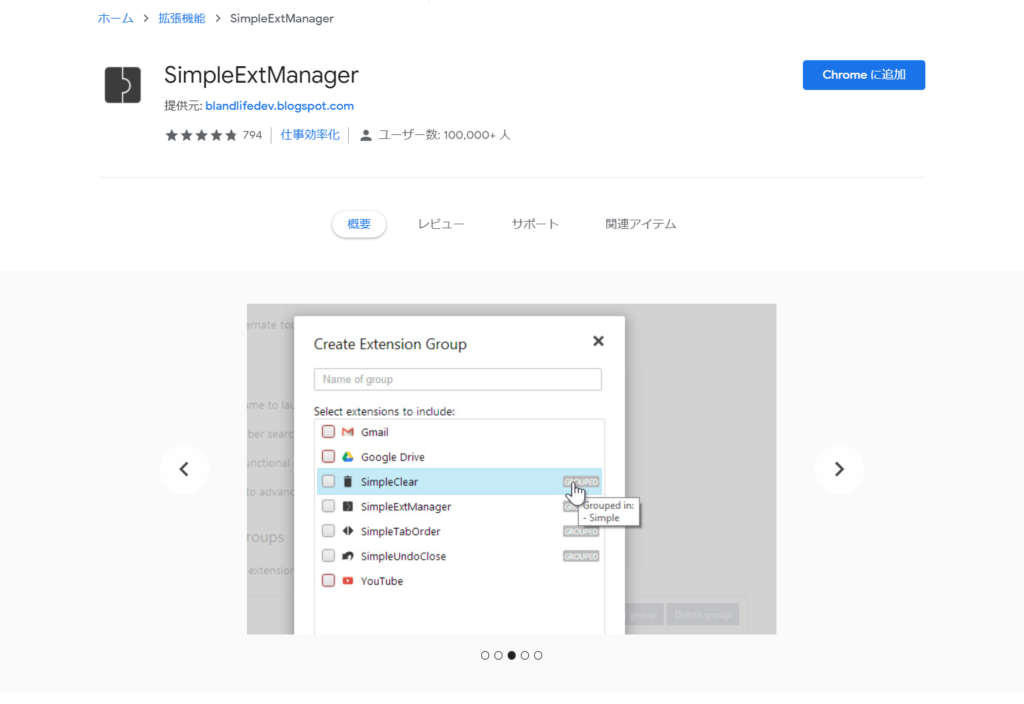
SimpleExtManagerは、拡張機能の管理をしてくれるものです。
- 拡張機能を入れすぎて管理できない
- 拡張機能のオン・オフを手軽にしたい
- 1個ずつ拡張機能をオフにする手間を省きたい
という悩みを解決します。
SimpleExtManagerを追加すれば、拡張機能の左側に表示されるチェックボックスをクリックするだけでオン・オフがすぐにできます。
Black Menu for Google
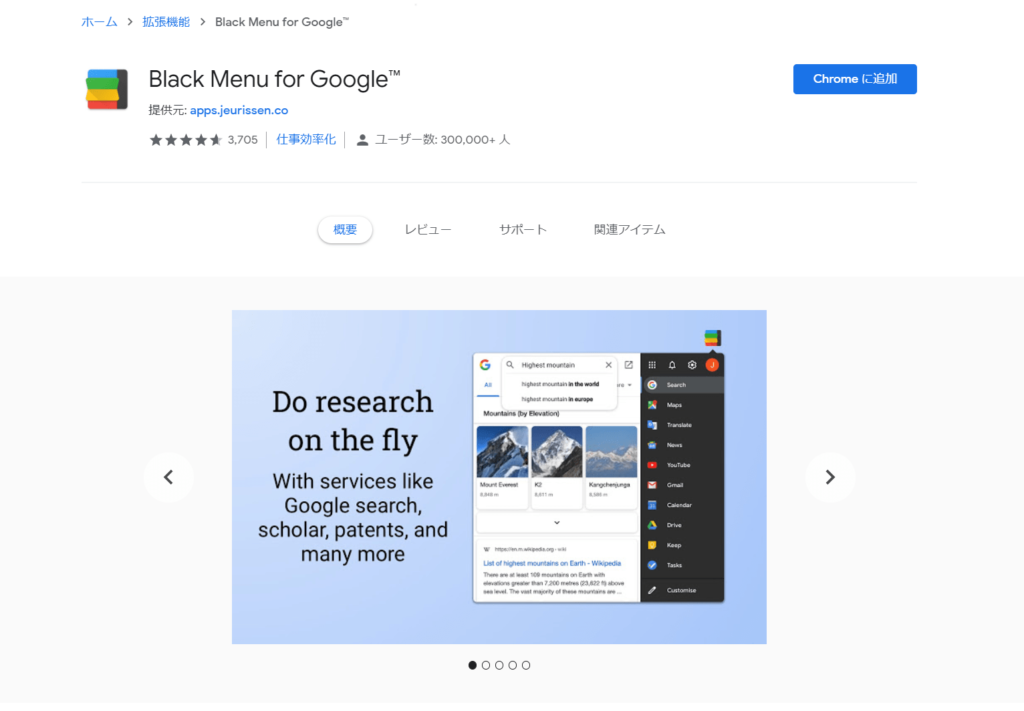
Black Menu for Googleは、Googleのサービスをすぐに利用できる拡張機能です。
特徴は、以下の通り。
- 画面を移動せずに他のGoogleサービスに移れる
- よく使うものをカスタマイズできる
Webライターの仕事をしていると、サイトの行き来を繰り返すことが多々ありますよね。
Black Menu for Googleを追加しておけば、すぐに必要なサービスを利用できます。
Black Menu for Googleの使い方は以下の記事で解説しています。
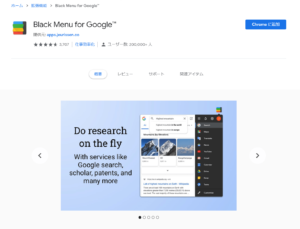
Speed Dial 2
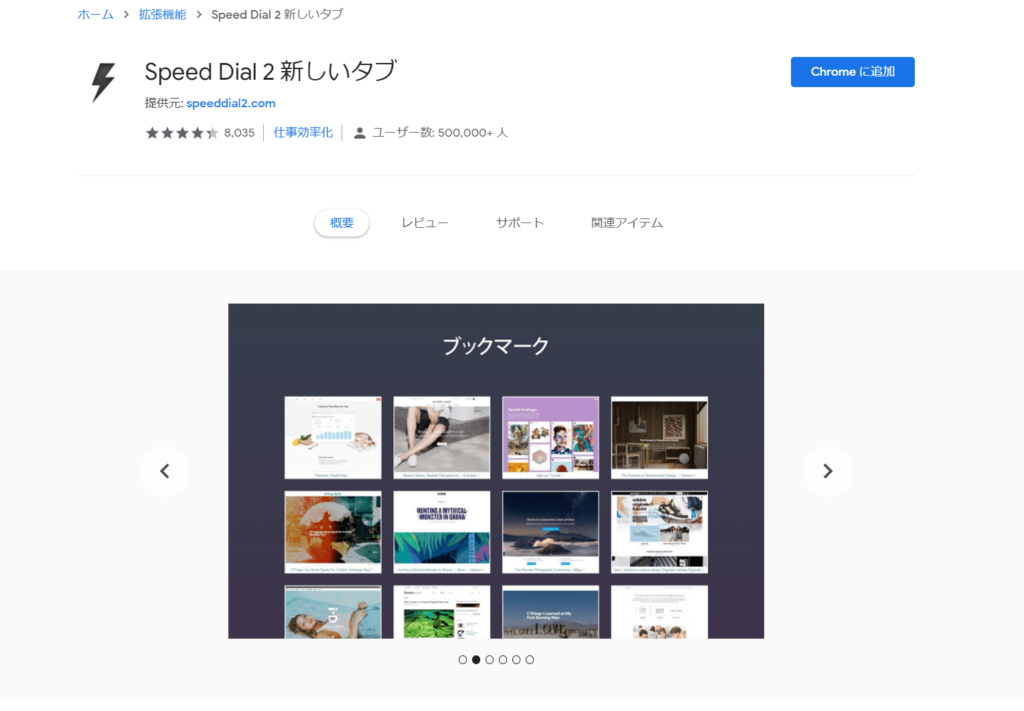
Speed Dial 2はブックマークよりも効率のいい拡張機能です。
ブックマークとの大きな違いは、
- サムネイルとタイトルが表示される
- グループごとにサイトをまとめられる
- グループの並びを変更できる
という3点です。
お気に入りのサイトをブックマークすると、すぐにサイトに飛べます。ブックマークしすぎると、Google Chromeの動作が重くなったり、サイトが探しにくくなります。
「すぐにお気に入りのサイトを見つけたい」という方は、ブックマークを使うよりSpeed Dial 2を追加するといいでしょう。
Google Chrome拡張機能の設定方法

拡張機能を設定するには、
- Chromeウェブストアを開く
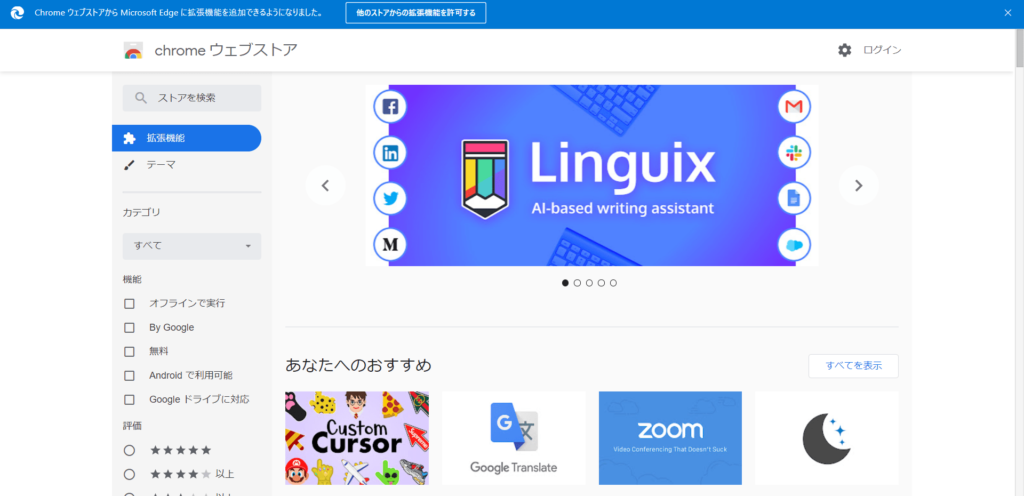
- 追加したい拡張機能を検索
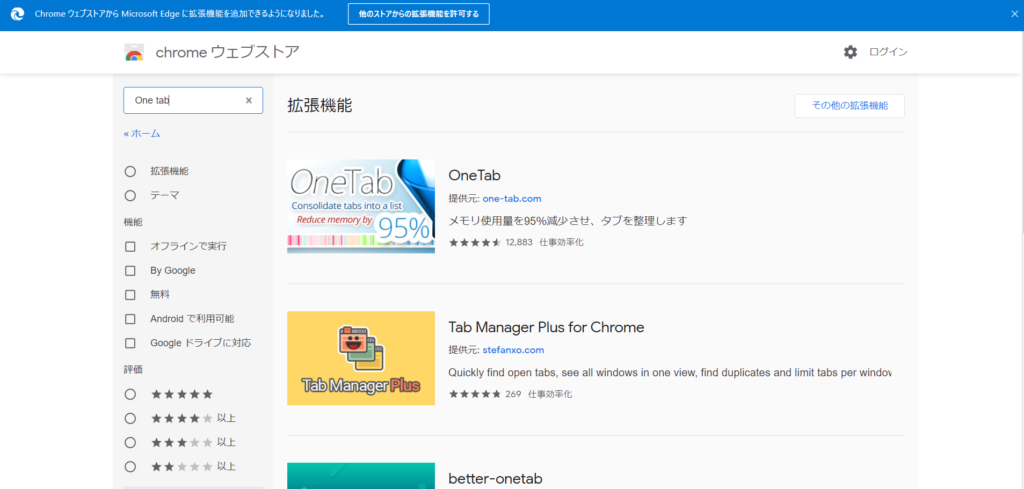
- 「Chromeに追加」をクリック
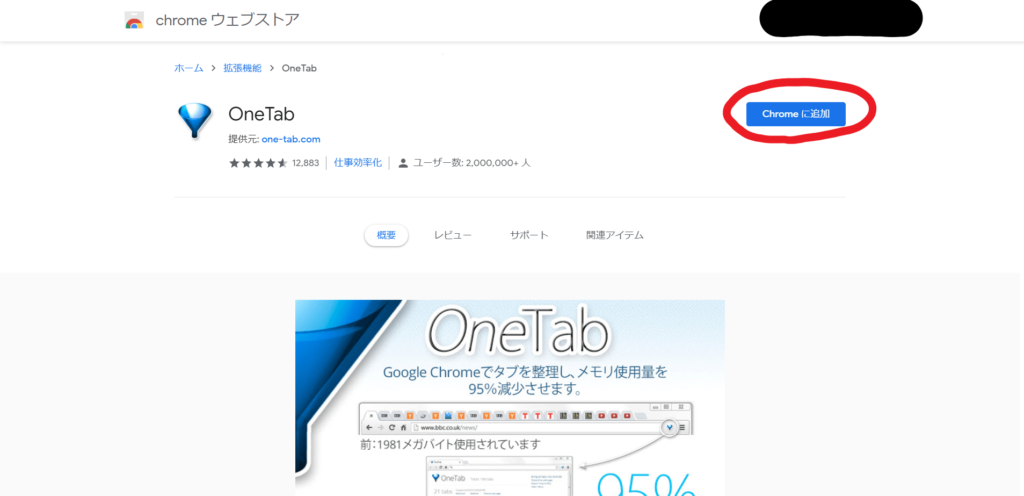
- 確認画面の「拡張機能を追加」をクリック
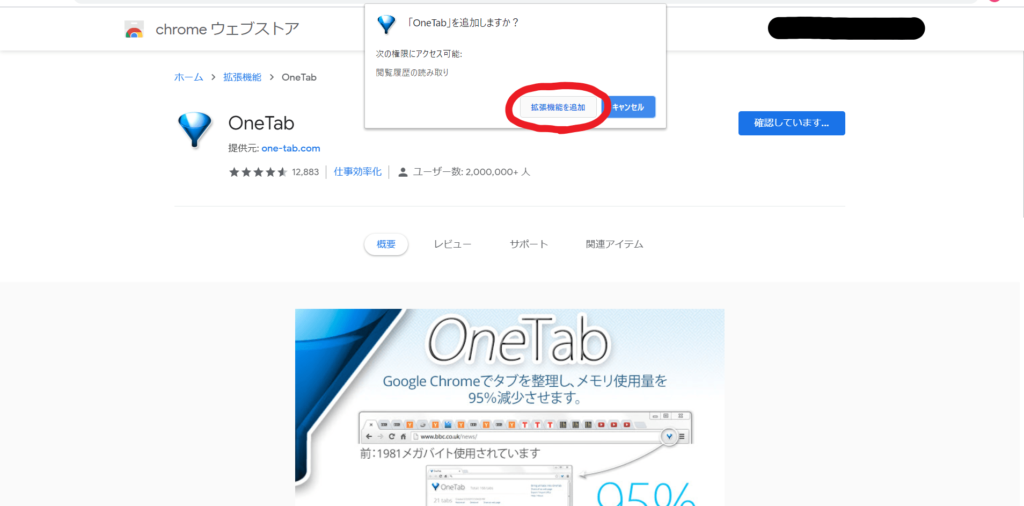
- アイコンをクリック

の5ステップで拡張機能を利用できます。
Google Chrome拡張機能を削除したいとき

Google Chromeの拡張機能を削除したいときは、
- 拡張機能のアイコンを右クリック

- メニューバー内の「Chromeから削除」をクリック
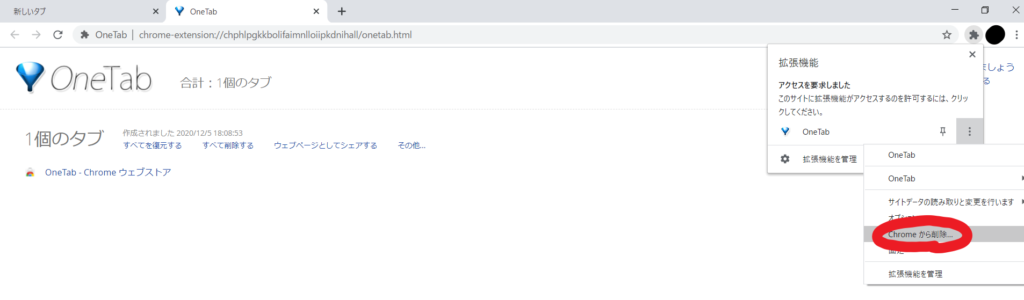
- 確認画面の「削除」をクリック

の3ステップで行えます。
Google Chrome拡張機能のまとめ

Webライターの作業効率を上げるGoogle Chromeの拡張機能を紹介しました。
初期設定のままでも作業はできます。もっと効率よく作業するには拡張機能の導入がオススメです。
「リサーチの時間を短縮したい」「作業ペースを上げてもっと稼ぎたい」というWebライターは、拡張機能を追加してみてください。